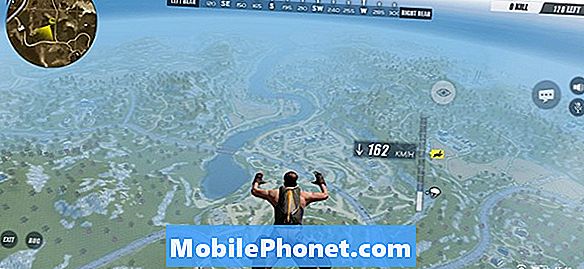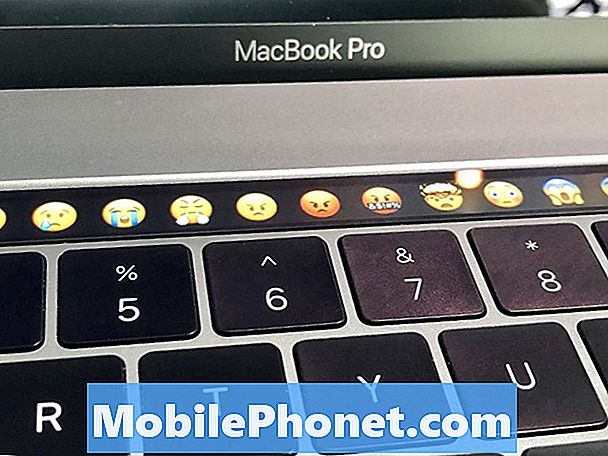Contenu
- Problème n ° 1: le Galaxy Note 5 continue de recevoir un message indiquant que l'USB est branché
- Problème n ° 2: le Wi-Fi du Galaxy Note 5 ne cesse de se déconnecter
- Problème n ° 3: la charge rapide du Galaxy Note 5 ne fonctionne pas
- Problème n ° 4: Galaxy Note 5 s'éteint au hasard
- Problème n ° 5: le Galaxy Note 5 se charge très lentement
- Problème n ° 6: Galaxy Note 5 ne répond pas lorsque le bouton d'alimentation est enfoncé
- Engagez-vous avec nous
Problème n ° 1: le Galaxy Note 5 continue de recevoir un message indiquant que l'USB est branché
Le téléphone ne cesse de dire que l'USB est branché ou débranché sans que le cordon ne soit même connecté au téléphone. Quand il fait cela, l'écran s'allume et l'alerte sonore. Cela se produit de façon aléatoire tout au long de la journée, mais quand c'est le cas, c'est incessant (plus de 20 fois de suite).
Cela interrompt la lecture vidéo, la lecture de musique, etc. De plus, pendant que cela se produit, l'application Samsung Gear s'ouvre de manière aléatoire. Et, lorsque je branche réellement mon chargeur rapide, le téléphone ne le reconnaît pas comme un chargeur rapide s’il reconnaît même qu’il est réellement branché.
Enfin, une icône de messagerie vocale apparaît lorsque je n'ai pas de messagerie vocale. Si cela est fait, une réinitialisation logicielle. Le téléphone n'a jamais été mouillé, jamais tombé. C'est moins de 60 jours d'utilisation par moi. - Angela
Solution: Salut Angela. Ce problème a été signalé sur les appareils Samsung exécutant Android Lollipop, il est donc probablement dû à l'un de vos services ou applications Samsung. Samsung n'a publié aucun correctif pour ce problème, donc le mieux que nous puissions faire est de faire un dépannage par essais et erreurs.
Commencez par désactiver l'application Samsung VR Gear, Samsung Gear ou Samsung Power Sharing pour voir si cela fait une différence. Voici les étapes pour y parvenir:
- Aller aux paramètres.
- Passez aux applications.
- Sélectionnez Gérer les applications.
- Appuyez sur l'onglet Tous.
- Recherchez l'application Samsung et appuyez dessus.
- Suivez maintenant cette séquence d'actions en appuyant sur chacun des boutons mentionnés: Effacer le cache, Effacer les données, Désinstaller les mises à jour, Désactiver (si possible).
Si vous n'utilisez aucun de ces services Samsung, laissez-les désactivés. Si Désactiver n'est pas une option, vous pouvez également essayer de forcer le bouton Fermer.
Problème n ° 2: le Wi-Fi du Galaxy Note 5 ne cesse de se déconnecter
Bonjour, je regarde vos vidéos YouTube tout le temps pour obtenir de l'aide avec bon nombre de mes nouveaux défis sur mon téléphone Note 5. Avait un IPhone 4, et mis à niveau vers mon nouveau Note 5 sur Verizon Wireless et je l'adore jusqu'à présent! Cependant, il y a eu des problèmes frustrants, l'un étant:
Lorsque je me connecte à mon réseau Wi-Fi domestique, qui a un signal fort et via mon routeur, la connexion sur mon téléphone clignote constamment:
Connecté au réseau Wi-Fi, Wi-Fi Sapere Home 1, qui est mon réseau domestique. Puis, en quelques secondes, il clignote Wi-Fi Disconnected. Ceci est continu lorsqu'il est connecté à la maison. Je n'ai pas essayé d'autres connexions en dehors de chez moi. Aucune suggestion?
Je le garde généralement éteint lorsque je n'en ai pas besoin car ma batterie se décharge à environ 1% par minute. J'ai fait quelques suggestions de changements et c'est beaucoup mieux. Va maintenant presque une journée entière. Merci. - Emil
Solution: Salut Emil. Un problème comme celui-ci peut être dû à une mauvaise radio sans fil sur votre Note 5. Si vos autres appareils sans fil à la maison ne sont pas déconnectés aussi souvent que le Note 5, ou n'ont pas du tout un problème similaire, ce n'est clairement pas un Wi -Problème de réseau Fi. Essayez de vous connecter à n'importe quel Wi-Fi disponible si vous en avez l'occasion et observez l'appareil pendant quelques heures pour voir la différence. Bien que rare, un composant matériel Wi-Fi défectueux est possible. Appelez Samsung ou votre opérateur pour un téléphone de remplacement si vous découvrez qu'il y a un problème de téléphone.
Problème n ° 3: la charge rapide du Galaxy Note 5 ne fonctionne pas
Salut les gars. J'ai un Galaxy Note 5 âgé de 2 semaines. La semaine dernière, tout à coup, il a commencé à se charger très lentement. Lors de la vérification de l'état de la batterie, il indique la charge via USB, bien qu'il soit sur l'alimentation secteur et également sur le chargeur rapide.
Et aussi n'est plus reconnu par mon PC. Je pensais que c'était peut-être les chargeurs, alors je les ai changés sans succès. Eh bien, j'ai décidé d'utiliser l'application Smart Switch sur le téléphone pour transférer toutes les données sur mon Galaxy S6 Edge. Cela a été terminé et tout semblait bien, mais lors du chargement du S6 Edge, j'ai souffert du même problème qu'il voit également le chargement à partir d'une connexion USB uniquement !!!
Comment les deux téléphones peuvent-ils maintenant avoir les mêmes problèmes de charge? Il indique maintenant 5 heures pour charger à 100% sur un chargeur rapide, mais dans l'utilisation de la batterie, il indique 5 heures jusqu'à ce qu'il soit plein via USB?
Je n'ai aucune idée de quoi faire. J'ai réinitialisé le Note 5 en usine et j'ai toujours les mêmes problèmes même s'il n'y a pas d'autre logiciel sur le téléphone que ce qu'il est livré avec.
Quelqu'un peut-il aider s'il vous plaît. - Andy
Solution: Salut Andy. Utilisez-vous le chargeur rapide et le câble d'origine Samsung? Un problème comme celui-ci peut être causé par un câble USB défectueux et bon marché, alors assurez-vous d'utiliser uniquement des produits Samsung officiels.
Parfois, les applications tierces peuvent également perturber les fonctions de gestion de l'alimentation des appareils Android afin que vous puissiez essayer de redémarrer le téléphone en mode sans échec. Pour ce faire, suivez simplement ces étapes:
- Éteignez complètement le téléphone.
- Appuyez et maintenez la touche Marche / Arrêt.
- Une fois que «Samsung Galaxy Note5» s'affiche, relâchez la touche Marche / Arrêt et maintenez immédiatement le bouton de réduction du volume enfoncé.
- Le téléphone redémarrera mais maintenez le bouton Vol Down enfoncé.
- Une fois le téléphone redémarré, «Mode sans échec» s'affiche dans le coin inférieur gauche de l'écran.
- Vous pouvez maintenant relâcher le bouton de réduction du volume.
Si le problème ne se reproduit pas en mode sans échec, c'est une forte indication que l'une de vos applications est à blâmer. Désinstallez les applications jusqu'à ce que vous ayez éliminé le problème.
Problème n ° 4: Galaxy Note 5 s'éteint au hasard
Salut DroidGuy. Je voulais partager un problème auquel je suis confronté avec mon téléphone:
Je possède un Samsung Galaxy Note 5 depuis quelques mois. J'ai maintenant été confronté à l'arrêt fréquent et aléatoire de mon téléphone. Cela se produit parfois lorsque je verrouille mon écran.
Quand j'essaye de le rallumer; il ne s'allume pas et je dois donc parfois retirer la batterie, mais cela ne permet toujours pas de rallumer mon téléphone.
Cela a commencé aujourd'hui et s'est déjà produit 4 fois en quelques heures seulement. J'ai fait beaucoup de recherches sur Internet afin de savoir s'il y a quelque chose que j'ai pu faire qui a causé cela.
C'est soit ma carte SD, soit un fichier, soit un problème de batterie car j'ai vu que les problèmes de batterie deviennent fréquents. Cela me fait assez peur car pour le moment, il m'est toujours impossible de rallumer le téléphone.
Merci de m'accorder votre attention et de revoir ce problème. Salutations. - Tauriel
Solution: Salut Tauriel. Tout comme la surchauffe, l'arrêt aléatoire n'est qu'un symptôme. Une batterie défaillante peut en être la cause, ainsi que d'autres problèmes de logiciel ou d'application. Essayez d'abord d'effectuer le dépannage logiciel de base. Si aucun d'entre eux ne fonctionne, faites vérifier le téléphone par Samsung.
Le premier dépannage logiciel que vous pouvez essayer consiste à démarrer votre Note 5 en mode sans échec. Le but est de déterminer si une application est ou non le coupable. Veuillez suivre les étapes fournies pour Andy ci-dessus.
La prochaine chose à faire est d'effacer le cache système du téléphone. Voici comment procéder:
- Éteignez complètement votre Samsung Galaxy Note 5.
- Appuyez et maintenez d'abord les boutons d'augmentation du volume et d'accueil, puis maintenez la touche Marche / Arrêt enfoncée.
- Maintenez les trois boutons enfoncés et lorsque «Samsung Galaxy Note5» s'affiche, relâchez la touche Marche / Arrêt tout en maintenant les deux autres.
- Une fois que le logo Android apparaît, relâchez les boutons d'augmentation du volume et d'accueil.
- L'avis «Installation de la mise à jour du système» s'affichera à l'écran pendant 30 à 60 secondes avant que l'écran de récupération du système Android ne s'affiche avec ses options.
- Utilisez la touche de réduction du volume pour mettre en surbrillance l'option «effacer la partition de cache» et appuyez sur la touche Marche / Arrêt pour la sélectionner.
- Une fois le processus terminé, utilisez la touche de réduction du volume pour mettre en surbrillance l'option «Redémarrer le système maintenant» et appuyez sur la touche Marche / Arrêt pour redémarrer le téléphone.
- Le redémarrage peut prendre un peu plus de temps, mais ne vous inquiétez pas et attendez que l'appareil devienne actif.
La suppression de la partition de cache est sûre et n'effacera pas vos données personnelles telles que photos, vidéos, contacts, etc. assurez-vous de le faire régulièrement, même si aucun problème n'est détecté. C'est l'une des tâches de maintenance que les utilisateurs d'Android doivent effectuer sur leurs téléphones pour minimiser les problèmes liés aux logiciels.
La dernière chose que vous pouvez essayer est la réinitialisation d'usine. Cela résoudra tous les problèmes au niveau du micrologiciel. Si vous ne l’avez pas encore fait, voici comment procéder:
- Depuis l'écran d'accueil, appuyez sur l'icône Applications.
- Recherchez et appuyez sur l'icône Paramètres.
- Dans la section "Personnel", recherchez et appuyez sur Sauvegarder et réinitialiser.
- Appuyez sur Réinitialisation des données d'usine.
- Appuyez sur Réinitialiser l'appareil pour procéder à la réinitialisation.
- Selon le verrou de sécurité que vous avez utilisé, saisissez le code PIN ou le mot de passe.
- Appuyez sur Continuer.
- Appuyez sur Supprimer tout pour confirmer votre action.
Contrairement à l'effacement de la partition de cache, une réinitialisation d'usine supprime tout ce qui se trouve dans le périphérique de stockage principal du téléphone. Assurez-vous de créer une copie de sauvegarde de vos fichiers avant de continuer.
Comme mentionné ci-dessus, si aucune de ces procédures ne fonctionne en votre faveur, pensez à avoir un problème matériel. Laissez des professionnels vérifier le téléphone pour vous.
Problème n ° 5: le Galaxy Note 5 se charge très lentement
La note 5 de ma femme ne se chargera pas du tout rapidement. Son chargeur charge mon S3 sans problème mais le sien met des heures à se déplacer de 5 à 10%. Gardez à l'esprit que son écran est également fissuré. Cela pourrait-il être la raison d'une charge lente? Nous avons désinstallé les mises à jour, fermé les applications en cours d'exécution, supprimé les fichiers, à peu près tout ce que nous pouvions penser, même pour nettoyer les fichiers indésirables et effacer les caches. L'écran est-il le coupable?
Je n'ai VRAIMENT pas les moyens de le remplacer maintenant. Les escrocs facturent trop cher localement à réparer et ils l'ont gâché la dernière fois qu'elle avait un écran fissuré; après quelques semaines, aucune photo ne montrait, elle a donc remplacé le téléphone plus tôt cette année sous garantie.
Nous avons 2 mois avant le contrat Verizon pour obtenir de nouveaux téléphones, mais en réalité, pouvons-nous tenir si longtemps? Que pouvons-nous faire? Merci. - Steve
Solution: Salut Steve. Un écran fissuré n’affectera pas le processus de chargement de la batterie, sauf si un autre problème matériel que vous ne pouvez pas voir est à blâmer. Si ce téléphone est tombé (ce qui a provoqué la fissuration de l'écran), il y a peu de chances que le port de chargement soit également endommagé. Malheureusement, nous ne pouvons en être sûrs que si nous pouvons vérifier physiquement le téléphone.
En supposant qu’il n’y ait pas de problème matériel, le téléphone peut simplement se décharger plus rapidement que le chargeur ne peut stocker l’énergie de la batterie. Cela peut être causé par un logiciel malveillant, une application tierce corrompue ou un système d'exploitation Android défectueux.
Veuillez effectuer une réinitialisation d'usine et observer le téléphone pendant quelques jours. Assurez-vous de ne pas installer d'application après la réinitialisation. Si le téléphone se charge normalement, c'est le signe que l'une des applications est à l'origine du problème. Si le problème persiste, cela indique un problème matériel.
Problème n ° 6: Galaxy Note 5 ne répond pas lorsque le bouton d'alimentation est enfoncé
La batterie est épuisée, le téléphone est mort. J'ai rallumé le téléphone jusqu'à ce qu'il meure à nouveau. Chargé sur le chargeur de charge rapide Choetech. Le téléphone était très chaud au toucher. Ne s'allumerait pas.
Attendu jusqu'à ce qu'il refroidisse au toucher. Ne s’allume pas.
Maintenez l'alimentation et le volume baissés pendant 30 secondes, mais ne s'allume toujours pas.
Tenu sous tension pendant un certain temps .. ne s'allume pas.
Appuyez brièvement sur le bouton d'alimentation, ne s'allume pas. - David
Solution: Salut David. La surchauffe peut être le symptôme d'une batterie défectueuse. Si le téléphone ne répond plus à aucune clé matérielle ou ne s'allume pas à ce moment-là, assurez-vous de faire vérifier la batterie. Si toujours sous garantie, vous pouvez appeler Samsung pour demander une unité de remplacement.
Engagez-vous avec nous
Si vous faites partie des utilisateurs qui rencontrent un problème avec votre appareil, faites-le nous savoir. Nous proposons gratuitement des solutions aux problèmes liés à Android, donc si vous rencontrez un problème avec votre appareil Android, remplissez simplement le court questionnaire en ce lien et nous essaierons de publier nos réponses dans les prochains articles. Nous ne pouvons pas garantir une réponse rapide, donc si votre problème est urgent, veuillez trouver un autre moyen de résoudre votre problème.
Lorsque vous décrivez votre problème, veuillez être aussi détaillé que possible afin que nous puissions facilement identifier une solution pertinente. Si vous le pouvez, veuillez inclure les messages d'erreur exacts que vous obtenez pour nous donner une idée par où commencer. Si vous avez déjà essayé certaines étapes de dépannage avant de nous envoyer un e-mail, assurez-vous de les mentionner afin que nous puissions les ignorer dans nos réponses.
Si vous trouvez cet article utile, aidez-nous en faisant passer le mot à vos amis. TheDroidGuy est également présent sur les réseaux sociaux, vous pouvez donc interagir avec notre communauté sur nos pages Facebook et Google+.